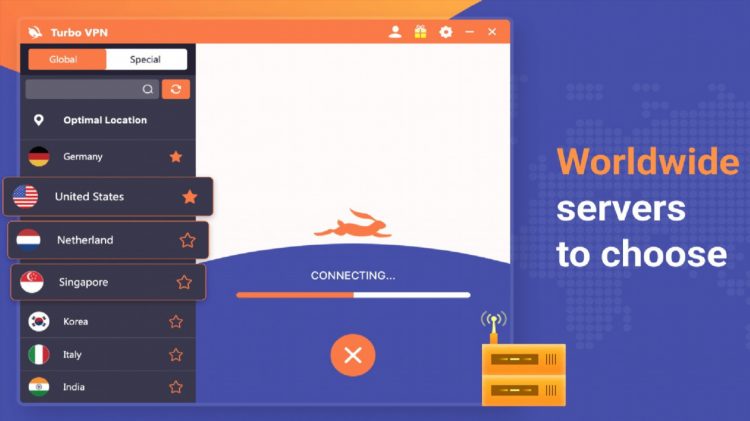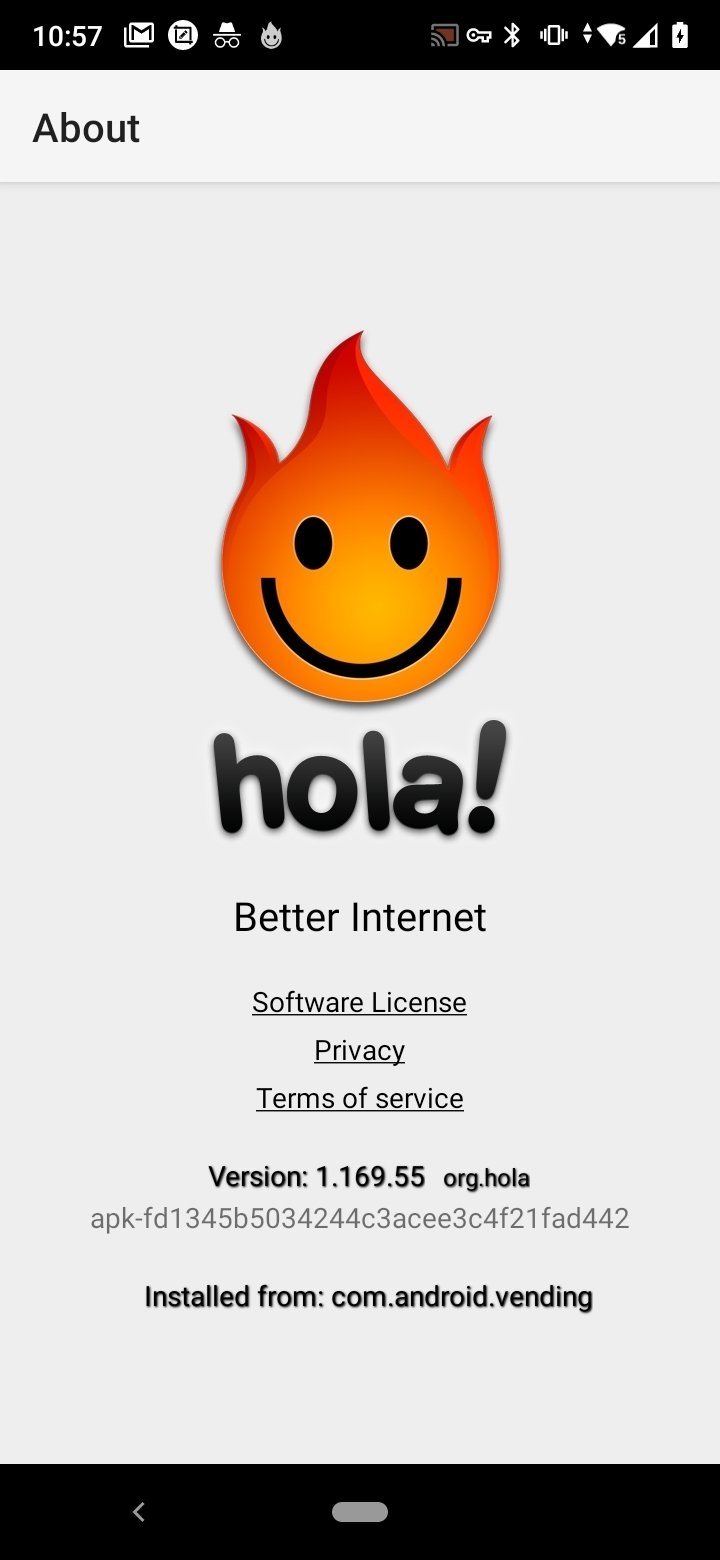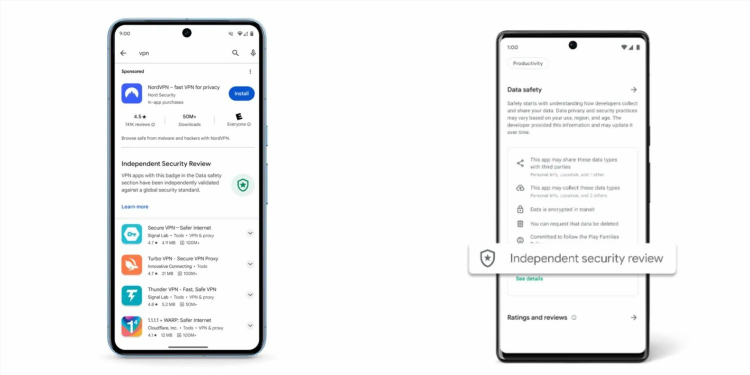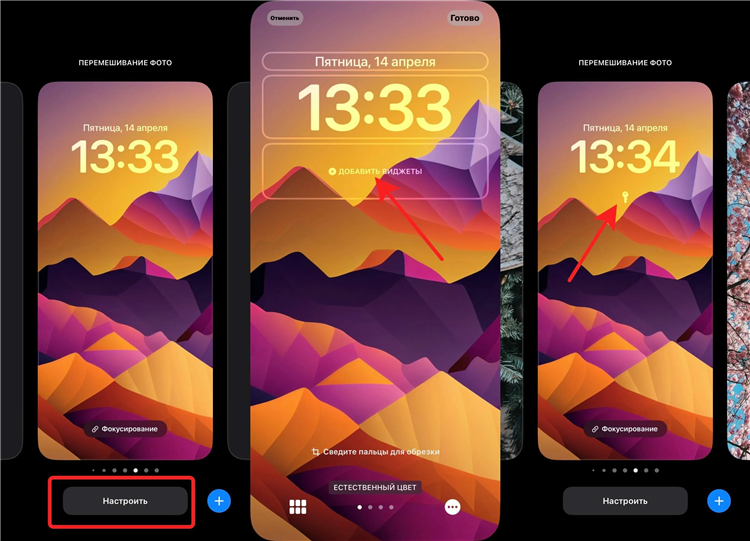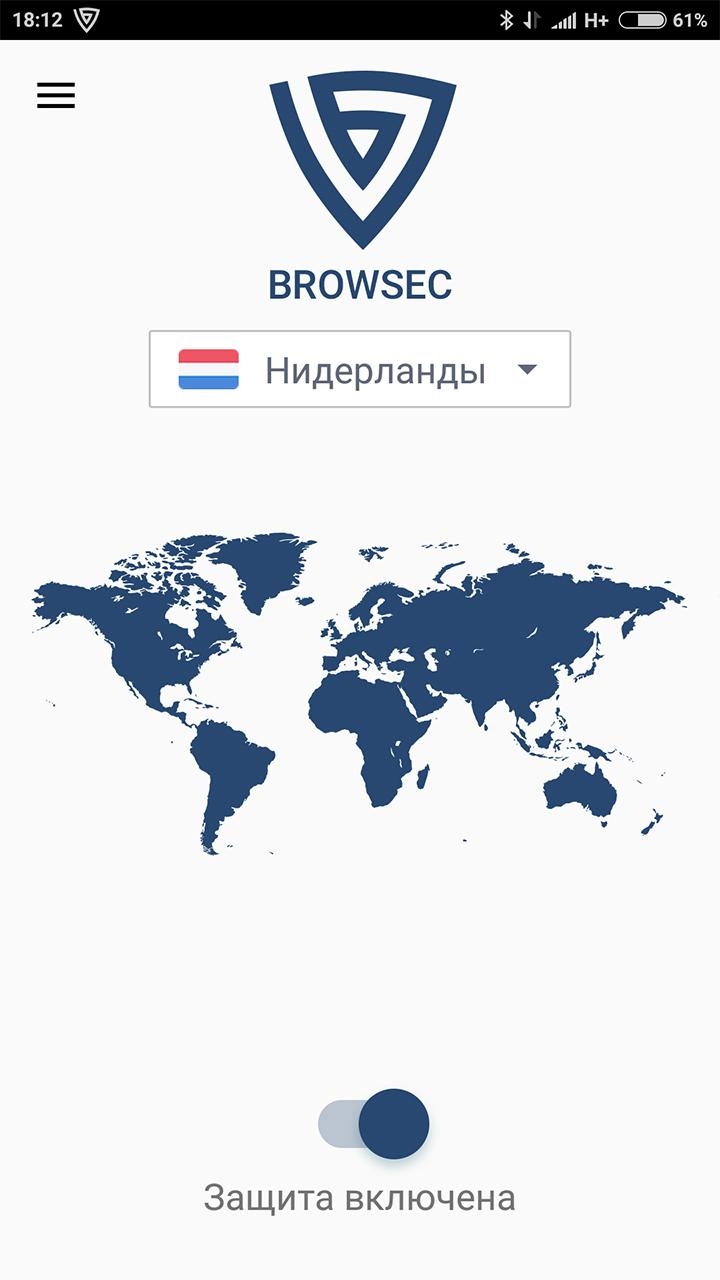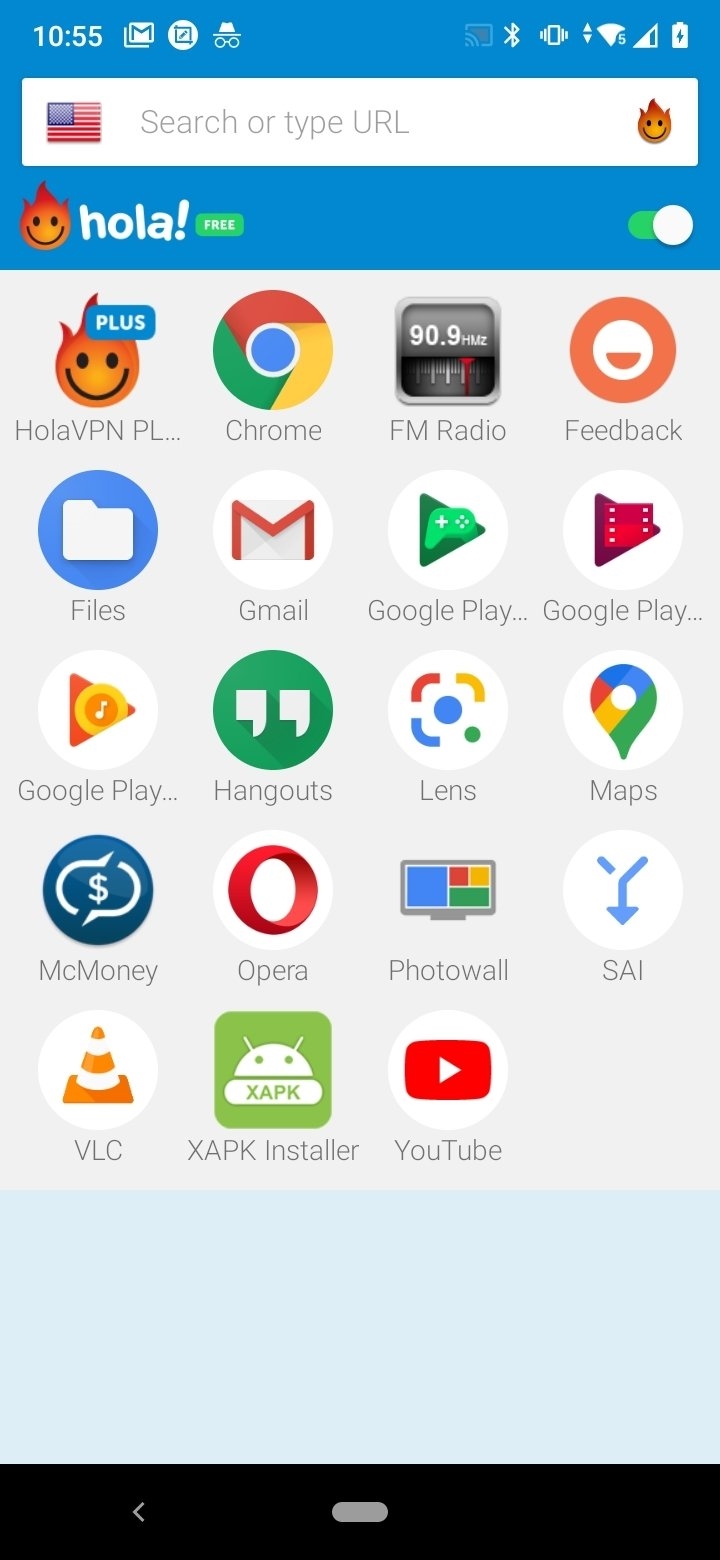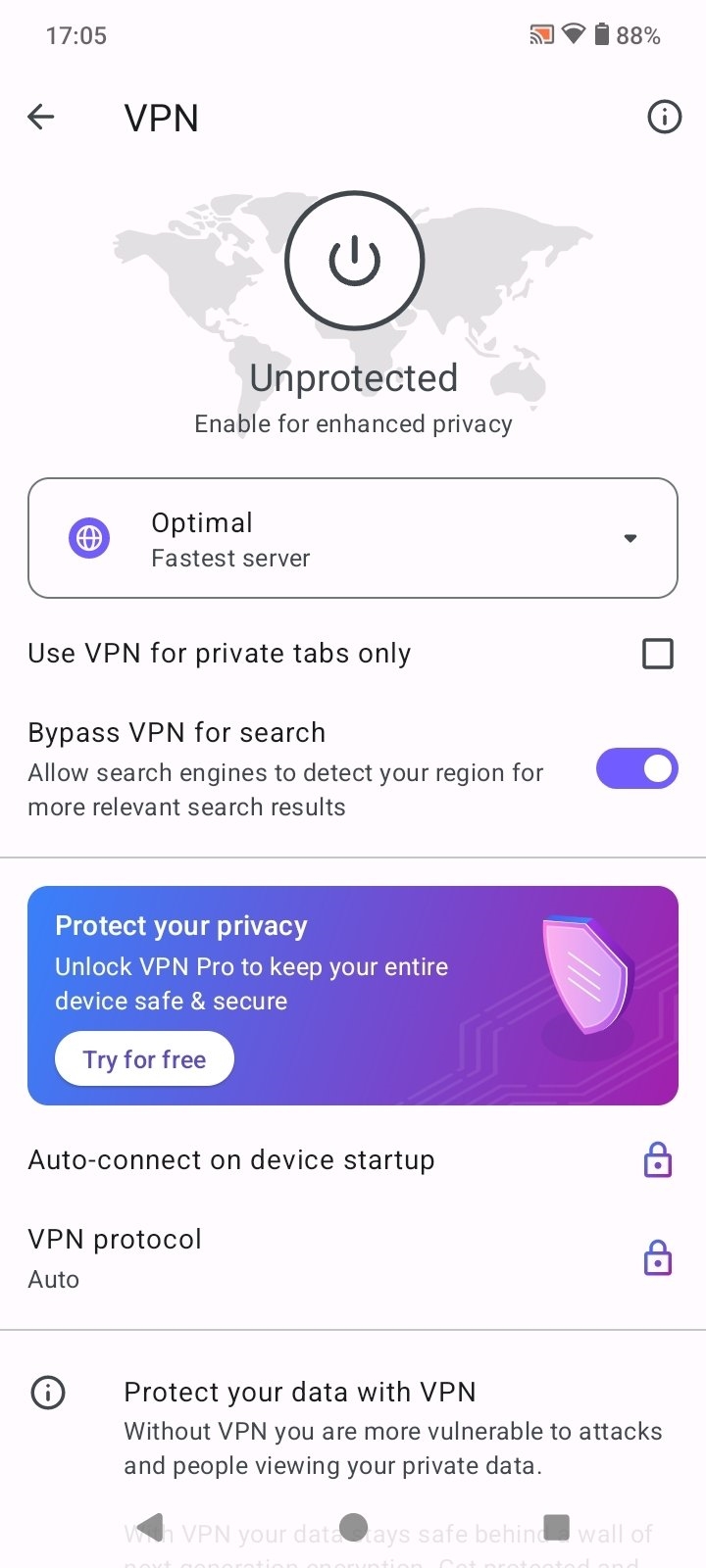Удалить VPN: Полное руководство
VPN (Virtual Private Network) является популярным инструментом для обеспечения конфиденциальности и безопасности в интернете. Однако, по разным причинам, пользователи могут решить удалить VPN с устройства. Эта статья поможет разобраться в том, как правильно удалить VPN с различных платформ и что делать, если возникли проблемы.
Зачем нужно удалять VPN?
Удаление VPN может быть вызвано несколькими причинами. Возможно, пользователю больше не нужно защищать свою интернет-активность, либо он нашел более подходящее решение для обеспечения безопасности. Также возможны случаи, когда необходимо временно отключить VPN из-за технических проблем, несовместимости с определенными сервисами или приложениями.
Как удалить VPN на Windows?
Удаление VPN на устройствах с операционной системой Windows не вызывает особых трудностей и можно выполнить несколько простых шагов.
Шаги для удаления VPN с Windows:
-
Откройте "Параметры" или "Панель управления" на вашем ПК.
-
Перейдите в раздел "Сеть и Интернет" и выберите "VPN".
-
Найдите подключение VPN, которое вы хотите удалить.
-
Нажмите на него правой кнопкой мыши и выберите "Удалить".
Если VPN был установлен через стороннее приложение, удаление можно выполнить через "Программы и компоненты" в "Панели управления", найдя соответствующую программу и выбрав опцию удаления.
Как удалить VPN на macOS?
Процесс удаления VPN на macOS немного отличается от Windows, но он также достаточно прост.
Шаги для удаления VPN с macOS:
-
Откройте "Системные настройки".
-
Перейдите в раздел "Сеть".
-
В левом меню выберите подключение VPN.
-
Нажмите на кнопку "-" внизу экрана, чтобы удалить VPN.
Если VPN был установлен с помощью стороннего приложения, его нужно удалить через "Программы", перетащив соответствующее приложение в корзину.
Как удалить VPN на Android?
Для удаления VPN с Android-устройства нужно выполнить несколько шагов:
Шаги для удаления VPN с Android:
-
Перейдите в "Настройки" устройства.
-
Выберите раздел "Сеть и интернет" или "Подключения".
-
Перейдите в раздел "VPN".
-
Найдите подключение VPN и выберите опцию "Удалить".
Если VPN был установлен через отдельное приложение, удалите его через меню "Программы" на устройстве.
Как удалить VPN на iOS?
Процесс удаления VPN на устройствах Apple также прост и не требует дополнительных знаний.
Шаги для удаления VPN с iOS:
-
Откройте "Настройки" на вашем устройстве.
-
Перейдите в раздел "Основные".
-
Найдите пункт "VPN" и выберите его.
-
Выберите подключение VPN, которое хотите удалить, и нажмите "Удалить".
Удаление VPN через командную строку
Для более опытных пользователей доступна возможность удалять VPN-соединения через командную строку. Этот метод чаще всего используется на Windows и Linux, и он позволяет быстро и эффективно удалить все настройки VPN.
Как удалить VPN с помощью командной строки на Windows:
-
Откройте командную строку с правами администратора.
-
Введите команду:
rasphone -r <название vpn-соединения="">. -
Подтвердите удаление.
Что делать, если VPN не удаляется?
Иногда при попытке удалить VPN могут возникать проблемы. Это может происходить из-за неправильных настроек, ошибок в работе программного обеспечения или ограничений, наложенных приложением VPN.
Возможные решения:
-
Попробуйте перезагрузить устройство после удаления VPN.
-
Если проблема сохраняется, используйте специальные утилиты для удаления программ или воспользуйтесь восстановлением системы.
-
Для удаления настроек VPN на более глубоком уровне может потребоваться очистка реестра (для Windows) или использование инструментов для управления сетевыми настройками.
Как отключить VPN без удаления?
В некоторых случаях пользователь может не захотеть полностью удалить VPN, но просто временно отключить его. Это можно сделать через настройки операционной системы, выбрав соответствующий пункт в настройках VPN-соединений.
Отключение VPN на Windows:
-
Перейдите в "Сетевые подключения".
-
Отключите активное VPN-соединение.
Отключение VPN на macOS:
-
Перейдите в "Системные настройки" -> "Сеть".
-
Выберите VPN-соединение и нажмите "Отключить".
Отключение VPN на Android и iOS:
-
Перейдите в настройки "VPN" и отключите текущее подключение.
FAQ: Часто задаваемые вопросы
Вопрос 1: Нужно ли удалять VPN для возвращения к обычному интернет-соединению?
Ответ: Нет, можно просто отключить VPN. Удаление нужно только в случае, если вы больше не хотите использовать этот сервис.
Вопрос 2: Можно ли восстановить VPN, если я случайно его удалил?
Ответ: Да, достаточно снова установить приложение или настроить VPN-соединение в операционной системе.
Вопрос 3: Как проверить, был ли VPN удален правильно?
Ответ: После удаления VPN проверьте, не активен ли он в настройках сети. Также можно попробовать подключиться к интернету без использования VPN.
Вопрос 4: Что делать, если после удаления VPN возникли проблемы с интернет-соединением?
Ответ: Возможно, в настройках остались остаточные файлы или конфигурации. В этом случае рекомендуется выполнить перезагрузку устройства или использовать утилиты для очистки системы.
Вопрос 5: Как удалить программу VPN, если она не отображается в списке установленных приложений?
Ответ: В таком случае можно использовать сторонние программы для удаления, которые способны найти и устранить скрытые файлы и настройки.